Cách khắc phục màn hình iPhone không khả dụng
Nếu iPhone của bạn hiển thị lỗi iPhone không khả dụng (iPhone Unavailable) với đồng hồ đếm giờ, chỉ cần đợi đồng hồ đếm giờ hết thời gian sau đó cẩn thận nhập mật mã của bạn một cách chính xác. Nếu bạn không thấy đồng hồ đếm giờ, bạn sẽ cần xóa thiết bị của mình và khôi phục thiết bị từ bản sao lưu gần đây nhất.

Bạn vừa rút iPhone ra khỏi túi chỉ để coi giờ thì thấy màn hình iPhone hiển thị thông báo cho biết "iPhone không khả dụng" mà dường như không có cách nào để mở khoá màn hình. Vậy tại sao màn hình khóa "không khả dụng" này lại xuất hiện, bạn khắc phục như thế nào và làm thế nào bạn có thể tránh được nó trong tương lai?
iPhone không khả dụng nghĩa là gì?
Màn hình đen "iPhone Unavailable" xuất hiện sau quá nhiều lần nhập sai mật mã. Nó có nghĩa là để bảo vệ chống lại các cuộc tấn công, ai đó đang cố gắng giành quyền truy cập vào iPhone của bạn sẽ thử càng nhiều mật mã càng tốt.
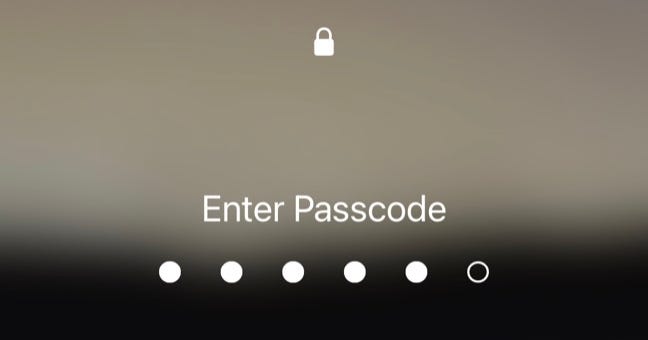
Trong hầu hết các trường hợp, bạn sẽ thấy một đồng hồ đếm thời gian bên dưới thông báo cho bạn biết bạn cần đợi bao lâu trước khi iPhone của bạn hoạt động trở lại. Sau năm lần thử sai, đồng hồ đếm giờ được đặt thành một phút, với độ trễ tăng lên 5, 15 và 60 phút với mỗi lần thử tiếp theo.
Sau 10 lần nhập sai mật mã, iPhone của bạn sẽ bị khóa vĩnh viễn và không có đồng hồ đếm giờ nào hiển thị.
Khắc phục sự cố iPhone không khả dụng bằng cách đợi
Giả sử iPhone của bạn đang hiển thị khoảng thời gian trên màn hình khóa "iPhone không khả dụng", giải pháp đơn giản nhất là đợi đồng hồ đếm hết thời gian. Sau khi hết thời gian, bạn sẽ có thể mở khóa iPhone của mình bằng mật mã chính xác. Hãy hết sức cẩn thận khi thực hiện việc này, vì nhập sai mật mã sẽ tăng thêm thời gian đếm ngược (ví dụ: từ 1 phút lên 5 phút trong lần thử thứ hai).
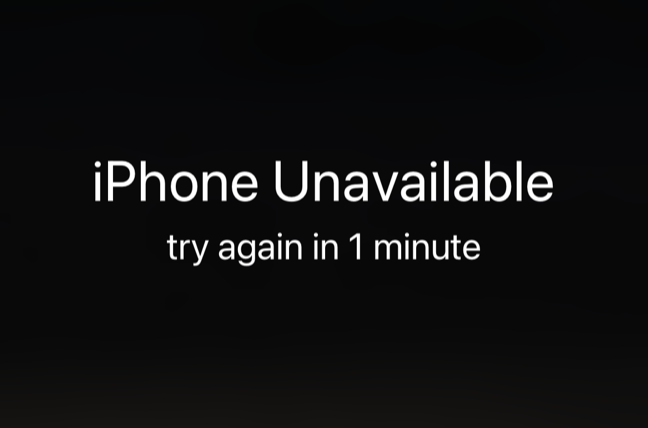
Khắc phục iPhone không khả dụng bằng cách khôi phục iPhone của bạn
Nếu bạn không thấy bộ hẹn giờ và thay vào đó, iPhone của bạn chỉ hiển thị thông báo "iPhone không khả dụng" thì điều này có nghĩa là không có sự chờ đợi nào sẽ khắc phục được sự cố. iPhone của bạn bị khóa vĩnh viễn và sẽ cần phải được xóa và khôi phục lại từ đầu. Bạn vẫn có thể gọi cho các dịch vụ khẩn cấp bằng nút "Khẩn cấp" ở cuối màn hình nếu có nhu cầu.
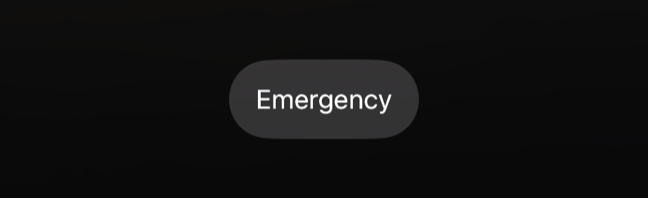
Một số phiên bản iOS sẽ hiển thị nút "Xóa iPhone" trên màn hình khóa mà bạn có thể sử dụng để hoàn tất quá trình này. Chọn nó, xác nhận rằng bạn muốn xóa mọi thứ, sau đó nhập mật khẩu ID Apple của bạn. iPhone của bạn bây giờ sẽ được đưa trở lại cài đặt gốc. Bạn sẽ cần thiết lập nó từ đầu và khôi phục nó từ bản sao lưu iCloud, macOS hoặc iTunes (Windows).
Ngoài ra, bạn có thể kết nối iPhone của mình với máy Mac hoặc PC Windows và khôi phục nó theo cách đó. macOS hoặc iTunes cho Windows sẽ phát hiện ra rằng iPhone của bạn cần chú ý và cung cấp tùy chọn "Khôi phục" phần mềm trên thiết bị. Bạn sẽ cần nhập mật khẩu ID Apple của mình như một phần của quá trình này.
Cuối cùng, có những ứng dụng của bên thứ ba tuyên bố có thể vô hiệu hóa màn hình "Không khả dụng của iPhone" với một khoản phí khá đắt. Chúng tôi không thể xác nhận rằng những ứng dụng này có thể làm được, đặc biệt là khi Apple liên tục tinh chỉnh phần mềm chạy trên iPhone. Tùy chọn an toàn nhất là xóa thiết bị của bạn và khôi phục thiết bị từ bản sao lưu.
Tránh gặp lỗi iPhone không khả dụng trong tương lai
Cách duy nhất để tránh sự cố iPhone không khả dụng trong tương lai là đảm bảo rằng bạn không nhập sai mật mã quá nhiều lần. Đôi khi, điều này xảy ra do nhầm lẫn trong túi của bạn hoặc trong khi cầm iPhone trên tay. Trẻ nhỏ cũng có thể vô tình kích hoạt màn hình "iPhone không khả dụng".
Hãy cẩn thận khi nhập mật mã của bạn, đảm bảo Face ID đang hoạt động (hoặc quét lại dấu vân tay của bạn nếu bạn sử dụng Touch ID) để bạn không cần nhập mật mã của mình hầu hết thời gian.
Sai lầm có thể xảy ra và điều an toàn nhất bạn có thể làm là đảm bảo rằng bạn đã bật sao lưu iCloud hoặc thường xuyên sao lưu thủ công bằng macOS hoặc iTunes cho Windows.
Đây là một trong các lỗi phổ biến khi bạn sử dụng điện thoại iPhone, bên cạnh đó còn một số lỗi về màn hình bạn có thể tham khảo các cách sửa màn hình iPhone để có thể tự mình khắc phục trước khi mang đến các trung tâm sửa chữa, tránh mất tiền oan.
Xem nhiều nhất
Điện thoại bị nổi quảng cáo liên tục nên khắc phục thế nào
681,600 lượt xem3 cách sửa file PDF bạn không thể bỏ qua - Siêu dễ
463,539 lượt xemMẹo khắc phục điện thoại bị tắt nguồn mở không lên ngay tại nhà
244,279 lượt xemCách xoá đăng lại trên TikTok (và tại sao bạn nên làm như vậy)
219,780 lượt xemLý giải vì sao màn hình cảm ứng bị liệt một phần và cách khắc phục
199,342 lượt xem

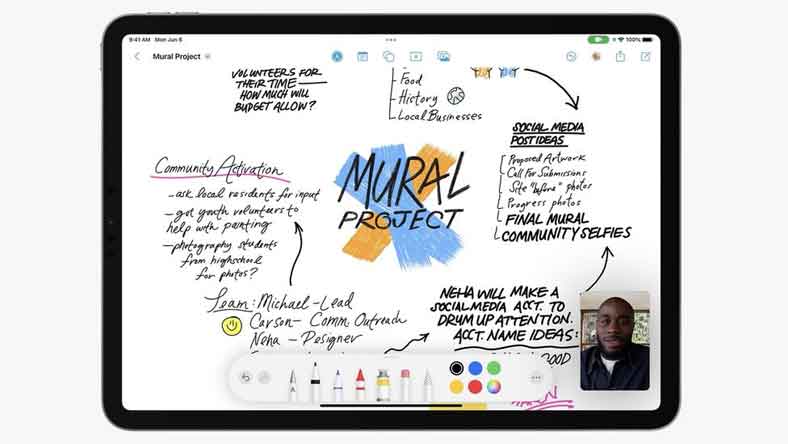
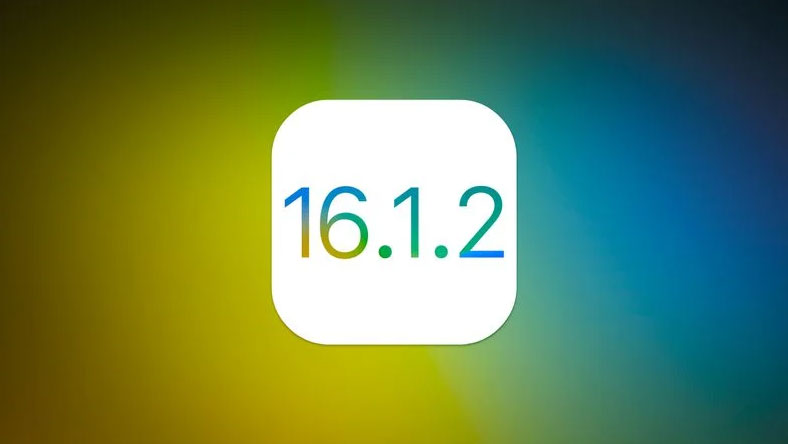

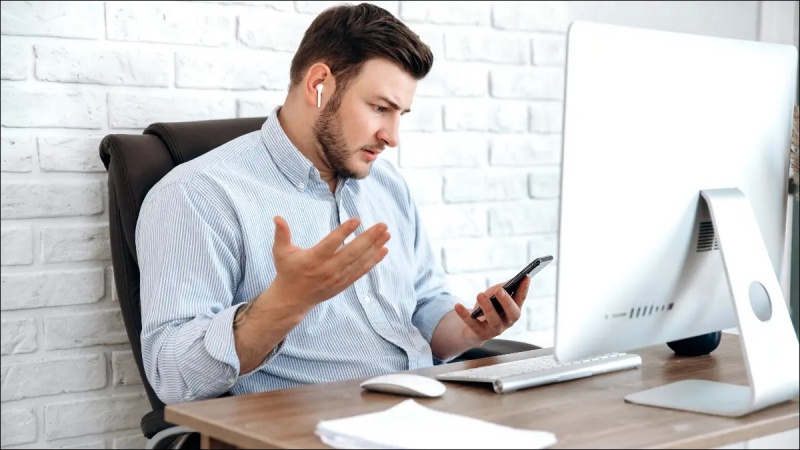

![Thay màn hình iPhone 6S Plus giá bao nhiêu? [Cập nhật 2h trước]](https://stc.hnammobilecare.com/hcare/uploads/blog/1200/thay-man-hinh-iphone-6s-plus-gia-bao-nhieu-cap-nhat-2h-truoc.png?v=1688725400)






Thảo luận
Chưa có thảo luận nào về Bài viết Cách khắc phục màn hình iPhone không khả dụng